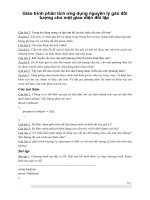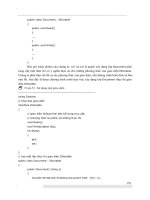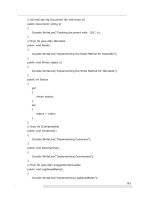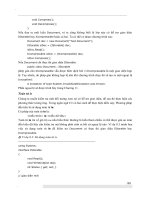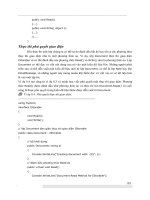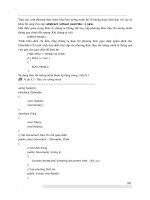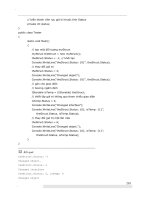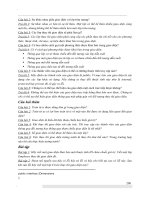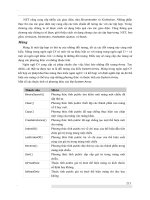Giáo trình phân tích ứng dụng nguyên lý cấu tạo các chế độ cấu hình toàn cục cho modem p2 ppt
Bạn đang xem bản rút gọn của tài liệu. Xem và tải ngay bản đầy đủ của tài liệu tại đây (281.23 KB, 6 trang )
66
•
Show controllers serial - hiển thị các thông tin chuyên biệt về phần cứng của
các cổng serial.
•
Show clock - hiển thị
đ
ồ
ng
hồ
đư
ợ
c
cài
đ
ặ
t trên router.
•
Show hosts - hiển thị danh sách tên và
đ
ị
a
chỉ tương
ứ
ng.
•
Show users - hiển thị tất cả các user
đ
ang kết nối vảo router.
•
Show history - hiển thị danh sách các câu lệnh vừa mới
đư
ợ
c
sử dụng.
•
Show flash – hiển thị thông tin bộ nhớ flash và tập tin IOS chứa trong
đ
ó.
•
Show version - hiển thị thông tin về router và IOS
đ
ang
chạy trên RAM.
•
Show ARP - hiển thị bảng ARP trên router.
•
Show protocol - hiển thị trạng thái toàn cục và trạng thái của các cổng giao
tiếp
đ
ã
đư
ợ
c
cấu hình giao thức lớp 3.
•
Show startup-configuration - hiển thị tập tin cấu hình
đă
ng
chạy trên RAM.
3.1.5. Cấu hình cổng serial
Chúng ta có thẻ cấuhình cổng serial bẳng
đư
ờ
ng
console hoặc vty. Sau
đ
ây
là các
bước cần thực hiện khi câu hình cỏng serial:
1.
2.
3.
4.
Vào chế
đ
ộ
cấu hình toàn cục.
Vào chế
đ
ộ
cấu hình cổng serial.
Khai báo
đ
ị
a
chỉ và subnet mask.
Đ
ặ
t
tốc
đ
ộ
clock nếu
đ
ầ
u
cáp cắm vào cổng serial là DCE. Nếu
đ
ầ
u
cáp là
DTE thì chúng ta có thể bỏ qua này.
5. Khởi
đ
ộ
ng
serial.
Mỗi một cổng serial
đ
ề
u
phải có một
đ
ị
a
chỉ IP và subnet mask
đ
ể
chúng có thể
đ
ị
nh
tuyến các gói IP.
Đ
ể
cấu hình
đ
ị
a
chỉ IP chúng ta dùng lệnh sau:
Router(config)#interface
serial
0/0
Router(config)#ip
address
<ip address> <netmask>
Cổng serial cần phải có tín hiệu clock
đ
ể
đ
i
ề
u
khiển thời gian thực hiện thông tin
liên lạc. Trong hầu hết các trường hợp, thiết bị DCE, ví dụ như CSU, sẽ là thiết bị
cung cấp tín hiệu clock. Mặc
đ
ị
nh
thì Cisco router lad thiết bị DTE nhưng chúng ta
có thể cấu hình chúng thành thiết bị DCE.
67
Trong môi trường làm lab thì các
đư
ờ
ng
liên kết serial
đư
ợ
c
kết nối trực tiếp với
nhau. Do
đ
ó
phải có một
đ
ầ
u
là DCE
đ
ể
cấp tín hiệu clock. Bạn dùng lệnh
clockrate
đ
ể
cài
đ
ặ
t
tốc
đ
ộ
clock. Sau
đ
ây
là các tốc
đ
ộ
clock mà bạn có thể
đ
ặ
t
cho router (đơn vị của tốc
đ
ộ
clock là bit/s): 1200, 2400, 9600, 19200, 38400,
56000, 64000, 72000, 125000, 148000, 500000, 800000, 1000000, 1300000,
2000000, 4000000. Tuy nhiên sẽ có một số tốc
đ
ộ
bạn không sử dụng
đư
ợ
c tuỳ
theo khả năng vật lý của từng cổng serial.
Mặc
đ
ị
nh
thì các cổng giao tiếp trên router
đ
ề
u
đ
óng.
Nếu bạn muốn mở hay khởi
đ
ộ
ng
các cổng này thì bạn phải dùng lệnh
no shutdown.
Nếu bạn muốn
đ
óng
cổng
lại
đ
ể
bảo trì hoặc xử lý sự cố thì bạn dùng lệnh
shutdown.
Trong môi trường làm lab, tốc
đ
ộ
clock thường
đư
ợ
c
sử dụng là 56000. Sau
đ
ây
là
các lệnh
đư
ợ
c
sử dụng
đ
ể
cài
đ
ặ
t
tốc
đ
ộ
clock và khởi
đ
ộ
ng
cổng serial:
Router(config)#interface
serial
0/0
Router(config-if)#clock
rate
56000
Router(config-if)#no
shutdown
3.1.6. Thực hiện việc thêm bớt, dịch chuyển và thay đổi tập tin cấu hình
Nếu bạn cần chỉnh sửa tập tin cấu hình thì bạn phải di chuyển vào
đ
ùng
chế
đ
ộ
cấu
hình và thực hiện cần thiết. Ví dụ:nếu bạn cần mở một cổng nào
đ
ó
trên router thì
trước hết bạn phải vào chế
đ
ộ
cấu hình toàn cục, sau
đ
ó
vào chế
đ
ộ
cấu của cổng
đ
ó
rồi dùng lệnh
no shutdown.
Đ
ể
kiểm tra những gì mà bạn vừa mới thay
đ
ổ
i,
bạn dùng lệnh
show running
-
config.
Lệnh này sẽ hiển thị nội dung của tập tin cấu hình hiện tại. Nếu kết quả
hiển thị có những có những chi tiết không
đ
ún
g
thì bạn có thể chỉnh sửa lại bằng
cách thực hiện một hoặc nhiều cách sau:
•
•
•
•
Dùng dạng
no
của các lệnh cấu hình.
Khởi
đ
ộ
ng
lại router với tập tin cấu hình nguyên thuỷ trong NVRAM.
Chép tập tin cấu hình dự phòng từ TFTP server.
Xoá tập tin cấu hình khởi
đ
ộ
ng
bằng lệnh
erase startup
-
config,sau
đ
ó
khởi
đ
ộ
ng
lại router và vào chế
đ
ộ
cài
đ
ặ
t.
68
Đ
ể
lưu tập tin, cấu hình hiện tại thành tập tin cấu hình khởi
đ
ộ
ng
lưu trong
NVRAM, bạn dùng lệnh như sau:
Router#copy
running
-
config startup
-
config
Hình 3.1.6.
3.1.7. Cấu hình cổng Ethernet
Tương tự như cổng serial, chúng ta có thể cấu hình cổng Ethernet bằng
đư
ờ
ng
console hoặc vty.
Mỗi cổng Ethernet cũng cần phải có một
đ
ị
a
chỉ IP và subnet mask
đ
ể
có thể thực
hiện
đ
ị
nh
tuyến các gói IP qua cổng
đ
ó.
Sau
đ
ây là các bước thực hiện cấu hình Ethernet:
•
•
•
•
Vào chế
đ
ộ
cấu hình toàn cục.
Vào chế
đ
ộ
cấu hình cổng Ethernet.
Khai báo
đ
ị
a
chỉ và subnet mask.
Khởi
đ
ộ
ng
cổng Ethernet.
Măc
đ
ị
nh
là các cổng trên router
đ
ề
u
đ
óng
. Do
đ
ó,
bạn phải dùng lệnh
no
shutdown
đ
ể
mở hay khởi
đ
ộ
ng
cổng. Nếu bạn cần
đ
óng
cổng lại
đ
ể
bảo trì hay xử
lý sự cố thì bạn dùng lệnh
shutdown.
69
Hình 3.1.7
3.2. Hoàn chỉnh cấu hình router
3.2.1. Tầm quan trọng của việc chuẩn hoá tập tin cấu hình
Trong một tổ chức việc phát các quy
đ
ị
nh
dành cho các tập tin cấu hình là rất cần
thiết. Từ
đ
ó
ta có thể kiểm soát
đư
ợ
c
các tập tin nào càn bảo trì, lưu các tập tin
ở
đ
âu
và như thế nào.
Các quy
đ
ị
nh
này có thể là những quy
đ
ị
nh
đư
ợ
c
ứ
ng
dụng rộng rái hoặc cũng có
thể ch
ỉ
có giá trị trong một phạm vi nào
đ
ó.
Nếu không có một quy
đ
ị
nh
chung cho
tổ chức của mình thì hệ thống mạng của bạn sẽ trở nên lộn xộn và không
đ
ả
m
bảo
đư
ợ
c
hoạt
đ
ộ
ng
thông suốt.
3.2.2. Câu chú thích cho các cổng giao tiếp
Trên các cổng giao tiếp bạn nên ghi chú lại một số thông tin quan trọng, ví dụ như
chỉ số mạch mà cổng này kết nối vào, hay thông tin vào router khác, về phân
đ
o
ạ
n
mạng mà cổng này kết nối
đ
ế
n.
Dựa vào các câu chú thích này, người quản trị
mạng có thể biết
đư
ợ
c
là cổng giao tiếp này kết nối vào
đ
âu.
70
Câu chú thích chỉ
đơ
n
giản là ghi chú thêm cho các cổng giao tiếp, ngoài ra nó
hoàn toàn không có tác
đ
ộ
ng
gì
đ
ố
i
với hoạt
đ
ộ
ng
của router. Bẹn nên viết câu chú
thích theo một
đ
ị
nh
dạng chung và mỗi cổng giao tiếp có một câu chú thích riêng.
Tuỳ theo cấu trúc mạng và quy
ư
ớ
c
chung, bạn có thể quyết
đ
ị
nh
là ghi chú những
thông tin nào liên quan
đ
ế
n
cổng giao tiếp
đ
ể
giúp cho tập tin cấu hình
đư
ợ
c
rõ
ràng hơn, giúp cho việc xác
đ
ị
nh
sự cố
đư
ợ
c
nhanh hơn.
Hình 3.2.2
3.2.3.
C
ấ
u hình chú thích cho các c
ổ
ng giao ti
ế
p
Trư
ớ
c
tiên bạn phải vào chế
đ
ộ
cấu hình toàn c
ụ
c.
Rồi từ chế
đ
ộ
cấu hình toàn cục
bạn chuyển vào chế
đ
ộ
cấu hình cổng giao tiếp. T
ạ
i
đ
ây
bạn gõ lệnh
description
và
câu chú thích mà bạn muốn.
Sau
đ
â
y là các bước
đ
ể
cấu hình câu chú thích cho cổng giao tiếp:
1. Vào chế
đ
ộ
cấu hình toàn cục bằng lệnh
configure terminal.
2. Vào chế
đ
ộ
cấu hình cổng giao tiếp (ví dụ là cổng Ethernet 0):
interface
Ethernet 0.
3. Nhập lệnh
description
và theo sau là câu chú thích.
4. Thoát khỏi chế
đ
ộ
cấu hình giao tiếp
đ
ể
trở về chế
đ
ộ
EXEC
đă
c
quyền bằng
cách nhấn phím
Ctrl
-
Z.
5. L
ư
u
lại cấu hình vừa rồi vào NVRAM bằng lệnh
copy running
-
config startup
-
config.
Sau
đ
ây
là 2 ví dụ về cách viết câu chú thích:
71
Interface Ethernet 0
Description LAN Engineering, Bldg.2
Interface serial 0
Description ABC network 1, circuit 1
LAB_A#
config terminal
Enter configuration commands, one per line. End with
CNTL_Z
LAB_A (config)#
interface Ethernet 0
LAB_A (config-if)#description
LAN Engineerinng, Bldg. 2
Hình 3.2.3
3.2.4. Thông
đ
i
ệ
p
đă
ng
nhập
Thông
đ
i
ệ
p
đă
ng
nhập
đư
ợ
c
hiển thị khi bạn
đă
ng
nhập vào hệ thống. Loại thông
đ
i
ệ
p
này rất hữu dụng khi bạn cần cảnh báo trước khi
đ
ế
n
giờ tắt hệ thống mạng.
Tất cả mọi người
đ
ề
u
có thể nhìn thấy thông
đ
i
ệ
p
đă
ng
nhập. Cho nên bạn nên
dùng các thông
đ
i
ệ
p
mạng tính cảnh báo, thu hút sự chú ý. Còn những thông
đ
i
ệ
p
đ
ể
“chào
đ
ón”
mọi người
đă
ng
nhập vào router là không thích hợp lắm.
Ví dụ một thông
đ
i
ệ
p
như sau: “This is a secure system, authorized access only!”
(Đây là hệ thống
đư
ợ
c
bảo mật, chỉ dành cho những người có thẩm quyền!)
đư
ợ
c
sử dụng
đ
ể
cảnh báo những vị khách viếng thăm bất hợp pháp.